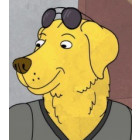Witam. Tworzę okienkowy czat w JavieFX działający na zasadzie klient-serwer (sockety) i mam kilka pytań odnośnie zasady działania serwera:
- Jak było by lepiej?:
-
Jeden wątek na serwerze i do niego klienci wysyłają przez sockety i ObjectInputStrem obiekty Message zawierające treść wiadomości, nadawcę odbiorce i ewentualnie coś jeszcze. Wiadomości czekają w kolejce i po kolei się wysyłają do odpowiedniego odbiorcy. Oczywiście była by baza klientów ale teraz problem, jak to zrobić. Klient miał by być cały czas połączony przez socket z serwerem na wypadek gdyby coś miało do tego klienta przyjść?
-
Każdy klient ma własny wątek na serwerze. Działało by to tak:
klient łączy się z serwerem po raz pierwszy
tworzony jest obiekt User z danymi klienta, jego socketem i wątkiem
gdy klient wysyła wiadomość na serwer do swojego wątku który wysyła to do kolejki po kolei wysyłającej wiadomości do odpowiednich Userów (to praktycznie to samo co pierwszy pomysł ale można tak jakby buforować (nie wiem czy to właściwe słowo) te wiadomości w razie gdy wątek rozsyłający wiadomości przestał działać i mogły by zostać utracone wiadomości których jeszcze nie rozesłał. Po kilkudziesięciu sekundach te zbuforowane wiadomości były by usuwane)
To ma jakiś sens? Czy może macie lepszy pomysł albo jest jakaś sprawdzona technika? Ostatecznie będę chciał zrobić aby każdy klient musiał mieć konto (User).
Z góry dzięki za pomoc.